用excel生成频率分布表
- 格式:docx
- 大小:8.44 KB
- 文档页数:2
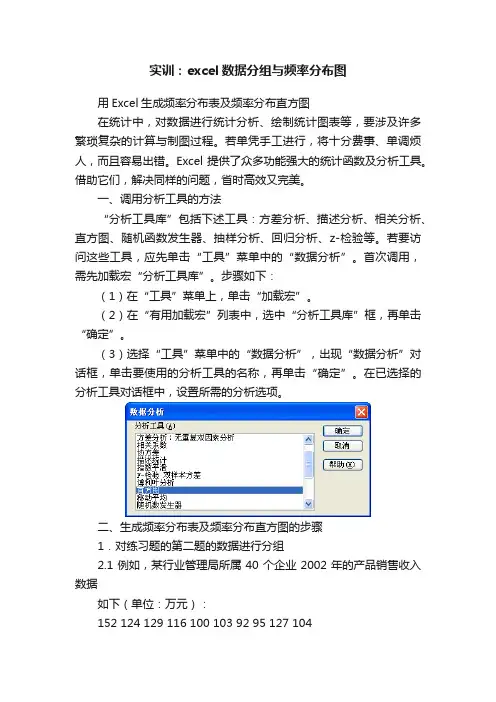
实训:excel数据分组与频率分布图用Excel生成频率分布表及频率分布直方图在统计中,对数据进行统计分析、绘制统计图表等,要涉及许多繁琐复杂的计算与制图过程。
若单凭手工进行,将十分费事、单调烦人,而且容易出错。
Excel提供了众多功能强大的统计函数及分析工具。
借助它们,解决同样的问题,省时高效又完美。
一、调用分析工具的方法“分析工具库”包括下述工具:方差分析、描述分析、相关分析、直方图、随机函数发生器、抽样分析、回归分析、z-检验等。
若要访问这些工具,应先单击“工具”菜单中的“数据分析”。
首次调用,需先加载宏“分析工具库”。
步骤如下:(1)在“工具”菜单上,单击“加载宏”。
(2)在“有用加载宏”列表中,选中“分析工具库”框,再单击“确定”。
(3)选择“工具”菜单中的“数据分析”,出现“数据分析”对话框,单击要使用的分析工具的名称,再单击“确定”。
在已选择的分析工具对话框中,设置所需的分析选项。
二、生成频率分布表及频率分布直方图的步骤1.对练习题的第二题的数据进行分组2.1例如,某行业管理局所属40个企业2002年的产品销售收入数据如下(单位:万元):152 124 129 116 100 103 92 95 127 104105 119 114 115 87 103 118 142 135 125117 108 105 110 107 137 120 136 117 10897 88 123 115 119 138 112 146 113 126以10为组距将它们分成以下8组:(80,90],(90,100],…,(150, 160]2.输入数据与分点的值(1)为方便起见,将40个数据以方阵形式输入到Excel的工作表中的适当区域;(2)将各组区间的右端点的值输入到作表中的同一列(如A列)。
3.生成频数分布表(直方图)、累积频率分布表(直方图)(1)打开“工具/数据分析”,在分析工具窗口中选择“直方图”;(2)在直方图弹出窗口(如下图所示)的“输入区域”利用MOUSE 或键盘输入数据方阵“40个企业2002年的产品销售收入数据区域”:$B$2: $K$5;在“接收区域”用同样的方法输入“分点数据”区域:$A$2: $A$9;(3)在输出选项中,点击“输出区域”,输入一个区域,如:$M$16;(4)在输出选项中,点击“图表输出”。
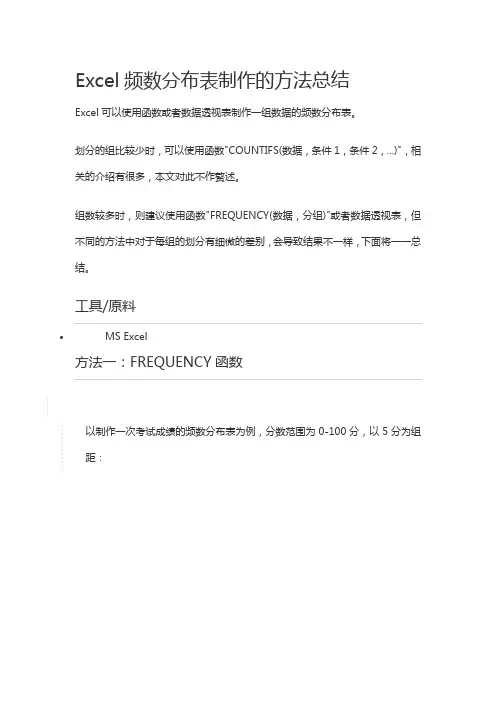
Excel频数分布表制作的方法总结Excel可以使用函数或者数据透视表制作一组数据的频数分布表。
划分的组比较少时,可以使用函数"COUNTIFS(数据,条件1,条件2,...)",相关的介绍有很多,本文对此不作赘述。
组数较多时,则建议使用函数"FREQUENCY(数据,分组)"或者数据透视表,但不同的方法中对于每组的划分有细微的差别,会导致结果不一样,下面将一一总结。
工具/原料MS Excel方法一:FREQUENCY函数1. 1以制作一次考试成绩的频数分布表为例,分数范围为0-100分,以5分为组距:2. 2先在空白处写下每组的分割点,本例为5,10,15,...,95,100,如图中F列;然后选中准备写入相应频数的区域“H2:H21”,在输公式处输入“=FREQUENCY(C2:C564,F2:F21)”,再按Ctrl+Shift+Enter,选中的区域“H2:H21”中就会出现相应的频数。
3. 3从上图中已可见,用FREQUENCY函数算出的每组频数是不包括左端而包括右端的。
例如组“(15,20]”中,成绩为15分的人数不会被算入该组,而成绩为20分的人数会被算入该组。
END方法二:数据透视表1. 1仍用上例,选择要统计的数据区域,点击菜单栏中的“插入->数据透视表”。
2. 2在数据透视表页面,将需要统计的数据(本例为“分数”)拖入“行标签”和“数值”中;点击“数值”中“求和项:分数”,选择“值字段设置”,在弹出的对话框中的“值汇总方式”选择“计数”;3. 3在得到的数据透视表中点击“行标签”列中的任意一格,便可以看到菜单中有一个“将字段分组”的选项,点击该选项后,就可以在弹出的对话框中设置要分组的起点、终点和步长,本例中应该分别设置为0,100,5。
4. 4点击确定后,便可得到所要的频数分布表,如下图中左边的表。
注意,用数据透视表统计的频数分布中,可能会缺少频数为0的组(如本例中得到的结果中缺少“5-10”这一组,),因此最后需要检查一遍各分组,添上缺少的组,相应的频数为0。
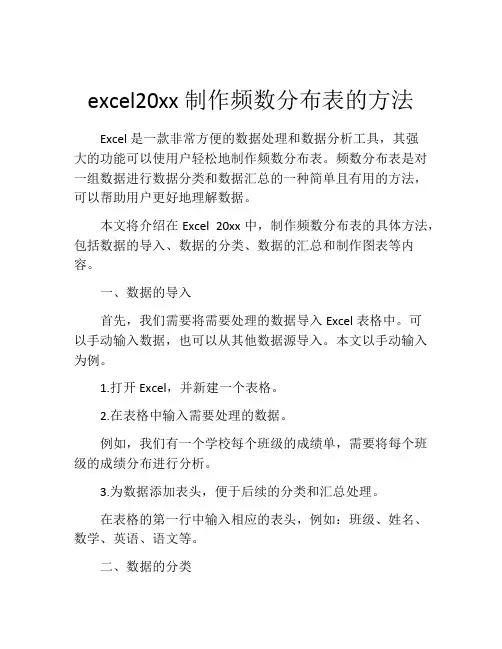
excel20xx制作频数分布表的方法Excel是一款非常方便的数据处理和数据分析工具,其强大的功能可以使用户轻松地制作频数分布表。
频数分布表是对一组数据进行数据分类和数据汇总的一种简单且有用的方法,可以帮助用户更好地理解数据。
本文将介绍在Excel 20xx中,制作频数分布表的具体方法,包括数据的导入、数据的分类、数据的汇总和制作图表等内容。
一、数据的导入首先,我们需要将需要处理的数据导入Excel表格中。
可以手动输入数据,也可以从其他数据源导入。
本文以手动输入为例。
1.打开Excel,并新建一个表格。
2.在表格中输入需要处理的数据。
例如,我们有一个学校每个班级的成绩单,需要将每个班级的成绩分布进行分析。
3.为数据添加表头,便于后续的分类和汇总处理。
在表格的第一行中输入相应的表头,例如:班级、姓名、数学、英语、语文等。
二、数据的分类接下来,我们需要将数据进行分类,将成绩划分成不同的分数段,以方便进行后续的数据汇总处理。
1.选择需要分类的成绩区间。
例如,我们将数学成绩划分为60-69分、70-79分、80-89分、90-100分四个区间。
2.在工具栏中找到“数据”选项卡,并选择“数据分析”。
如果没有找到“数据分析”选项,可以在Excel的设置中加上。
3.在弹出的窗口中选择“直方图”。
4.在“直方图”对话框中选择需要进行数据分类的成绩区间,并输入区间的上限值和下限值。
5.点击“确定”即可完成数据分类。
三、数据的汇总接下来,我们需要将数据进行汇总,将每个分数段内的人数计数出来,以便于制作频数分布表。
1.在Excel中新建一个工作表。
2.在新的工作表中输入需要用到的各个区间的下限、上限和区间名称。
例如,我们将区间1设为60-69分,区间2设为70-79分,区间3设为80-89分,区间4设为90-100分。
3.在新的工作表中,使用“COUNTIF”函数进行人数计数。
例如,我们在A2单元格中输入“=COUNTIF(原数据表!$C:$C,"<69")+COUNTIF(原数据表!$C:$C,">=69")”,其中"<69"表示数学成绩小于69分,“">=69"表示数学成绩大于等于69分,这样就可以计算出区间1的人数了。
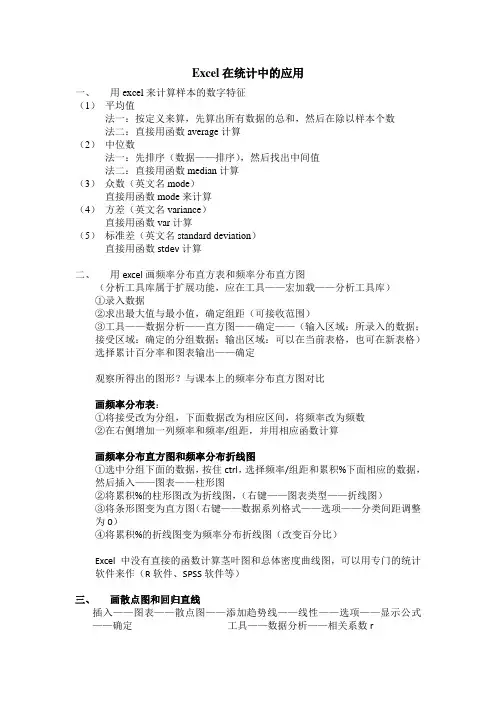
Excel在统计中的应用一、用excel来计算样本的数字特征(1)平均值法一:按定义来算,先算出所有数据的总和,然后在除以样本个数法二:直接用函数average计算(2)中位数法一:先排序(数据——排序),然后找出中间值法二:直接用函数median计算(3)众数(英文名mode)直接用函数mode来计算(4)方差(英文名variance)直接用函数var计算(5)标准差(英文名standard deviation)直接用函数stdev计算二、用excel画频率分布直方表和频率分布直方图(分析工具库属于扩展功能,应在工具——宏加载——分析工具库)①录入数据②求出最大值与最小值,确定组距(可接收范围)③工具——数据分析——直方图——确定——(输入区域:所录入的数据;接受区域:确定的分组数据;输出区域:可以在当前表格,也可在新表格)选择累计百分率和图表输出——确定观察所得出的图形?与课本上的频率分布直方图对比画频率分布表:①将接受改为分组,下面数据改为相应区间,将频率改为频数②在右侧增加一列频率和频率/组距,并用相应函数计算画频率分布直方图和频率分布折线图①选中分组下面的数据,按住ctrl,选择频率/组距和累积%下面相应的数据,然后插入——图表——柱形图②将累积%的柱形图改为折线图,(右键——图表类型——折线图)③将条形图变为直方图(右键——数据系列格式——选项——分类间距调整为0)④将累积%的折线图变为频率分布折线图(改变百分比)Excel中没有直接的函数计算茎叶图和总体密度曲线图,可以用专门的统计软件来作(R软件、SPSS软件等)三、画散点图和回归直线插入——图表——散点图——添加趋势线——线性——选项——显示公式——确定工具——数据分析——相关系数r。
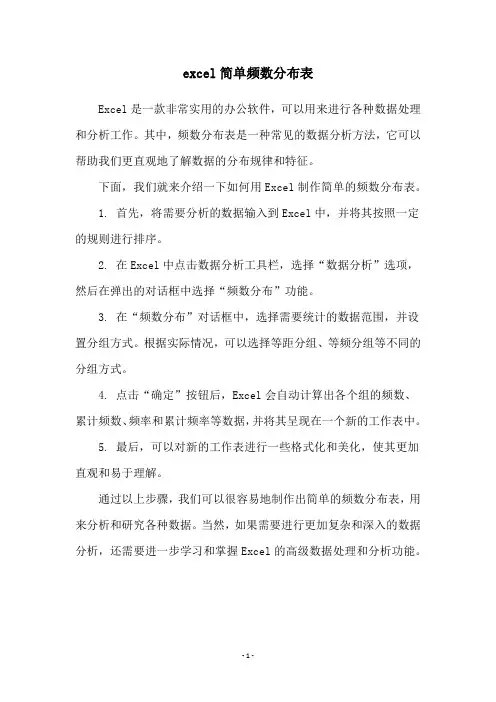
excel简单频数分布表
Excel是一款非常实用的办公软件,可以用来进行各种数据处理和分析工作。
其中,频数分布表是一种常见的数据分析方法,它可以帮助我们更直观地了解数据的分布规律和特征。
下面,我们就来介绍一下如何用Excel制作简单的频数分布表。
1. 首先,将需要分析的数据输入到Excel中,并将其按照一定的规则进行排序。
2. 在Excel中点击数据分析工具栏,选择“数据分析”选项,然后在弹出的对话框中选择“频数分布”功能。
3. 在“频数分布”对话框中,选择需要统计的数据范围,并设置分组方式。
根据实际情况,可以选择等距分组、等频分组等不同的分组方式。
4. 点击“确定”按钮后,Excel会自动计算出各个组的频数、累计频数、频率和累计频率等数据,并将其呈现在一个新的工作表中。
5. 最后,可以对新的工作表进行一些格式化和美化,使其更加直观和易于理解。
通过以上步骤,我们可以很容易地制作出简单的频数分布表,用来分析和研究各种数据。
当然,如果需要进行更加复杂和深入的数据分析,还需要进一步学习和掌握Excel的高级数据处理和分析功能。
- 1 -。
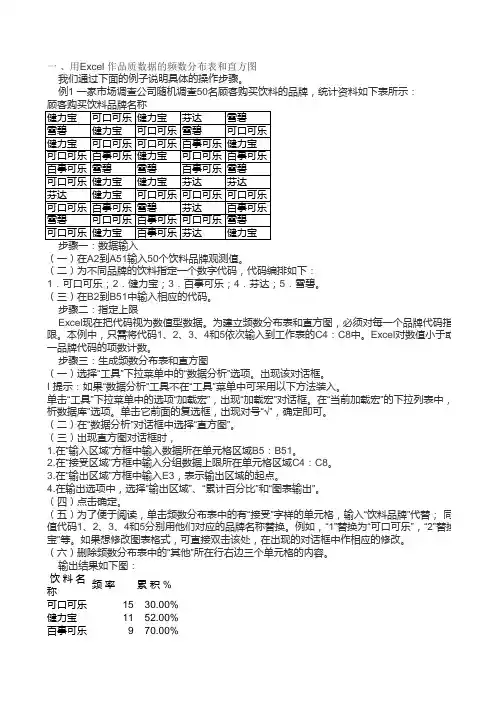
“健力芬达682.00%雪碧9100.00% 二、用Excel作数值数据的频数分布表和直方图例2 某班50名学生的统计学原理考试成绩数据如下:798878507090547258728091959181726173978374616263747499846475657566758567697586597688697787步骤一:输入数据并排序(一)打开Excel工作簿,把本例中的数据输入到A1至A50单元格中。
(二)对上述数据排序。
结果放到B1至B50。
具体步骤如下:1.拖曳鼠标选中A1:A50单元格区域。
在该处,单击鼠标右键,选中“复制”命令。
2.拖曳鼠标选中B1:B50单元格区域。
在该处,单击鼠标右键,选中“粘贴”命令。
3.再次选中B1:B50,选择“数据”下拉菜单中的“排序”选项。
出现对话框,选中按递增 排序即可。
4.单击确定。
步骤二:指定上限在C3至C7单元格中输入分组数据的上限59,69,79,89,100。
I 提示:Excel在作频数分布表时,每一组的频数包括一个组的上限值。
这与统计学上的“上限不在组”做法不一致。
因此50-60这一组的上限为59。
以此类推。
步骤三:生成频数分布表和直方图(一)选择“工具”下拉菜单中的“数据分析”选项。
出现该对话框。
(二)在“数据分析”对话框种选择“直方图”。
(三)当出现直方图对话框时,1.在“输入区域”方框中输入数据所在单元格区域B1:B50。
2.在“接受区域”方框中输入分组数据上限所在单元格区域C3:C7。
3.在“输出区域”方框中输入D3,表示输出区域的起点。
4.在输出选项中,选择“输出区域”、“累计百分比”和“图表输出”。
(四)点击确定。
(五)为了便于阅读,单击频数分布表中的有“接受”字样的单元格,输入“考试成绩”;同样,用50-60代替频数分布表中的第一个上限值59,60-70代替第二个上限值69,以此类推,最后,用90-100代替频数分布表中最后一个上限值100。
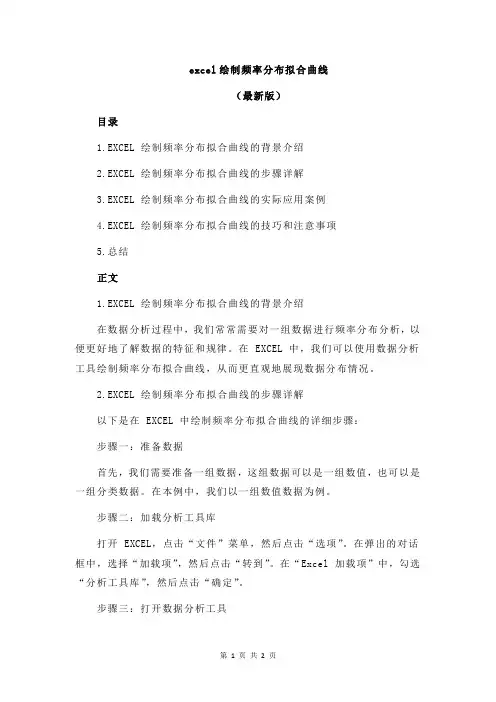
excel绘制频率分布拟合曲线(最新版)目录1.EXCEL 绘制频率分布拟合曲线的背景介绍2.EXCEL 绘制频率分布拟合曲线的步骤详解3.EXCEL 绘制频率分布拟合曲线的实际应用案例4.EXCEL 绘制频率分布拟合曲线的技巧和注意事项5.总结正文1.EXCEL 绘制频率分布拟合曲线的背景介绍在数据分析过程中,我们常常需要对一组数据进行频率分布分析,以便更好地了解数据的特征和规律。
在 EXCEL 中,我们可以使用数据分析工具绘制频率分布拟合曲线,从而更直观地展现数据分布情况。
2.EXCEL 绘制频率分布拟合曲线的步骤详解以下是在 EXCEL 中绘制频率分布拟合曲线的详细步骤:步骤一:准备数据首先,我们需要准备一组数据,这组数据可以是一组数值,也可以是一组分类数据。
在本例中,我们以一组数值数据为例。
步骤二:加载分析工具库打开 EXCEL,点击“文件”菜单,然后点击“选项”。
在弹出的对话框中,选择“加载项”,然后点击“转到”。
在“Excel 加载项”中,勾选“分析工具库”,然后点击“确定”。
步骤三:打开数据分析工具返回 EXCEL 主界面,点击“数据”菜单,然后点击“数据分析”。
在弹出的对话框中,选择“频数”或“频率”选项,然后点击“确定”。
步骤四:设置数据区域和分组在“输入区域”中,选择数据所在的单元格范围。
在“分组”区域中,设置分组间隔和分组数。
可以根据需要调整这些设置。
步骤五:生成频率分布图点击“确定”,EXCEL 将自动生成频率分布图。
可以通过调整图表样式和颜色,使图表更美观。
3.EXCEL 绘制频率分布拟合曲线的实际应用案例假设我们有一组产品销售数据,我们需要分析这些数据的销售频率,以便更好地安排生产计划。
我们可以使用 EXCEL 绘制频率分布拟合曲线,从而直观地了解销售数据的特征。
4.EXCEL 绘制频率分布拟合曲线的技巧和注意事项在绘制频率分布拟合曲线时,需要注意以下几点:- 确保数据区域的选择正确,否则将无法生成正确的频率分布图。
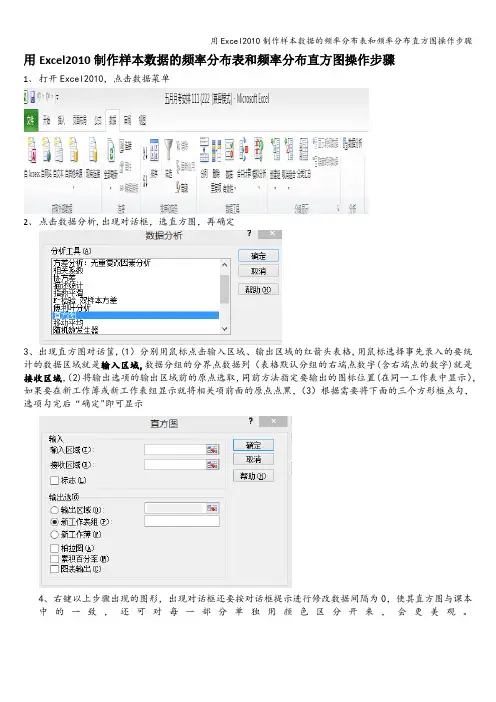
用Excel2010制作样本数据的频率分布表和频率分布直方图操作步骤1、打开Excel2010,点击数据菜单2、点击数据分析,出现对话框,选直方图,再确定3、出现直方图对话筐,(1)分别用鼠标点击输入区域、输出区域的红箭头表格,用鼠标选择事先录入的要统计的数据区域就是输入区域,数据分组的分界点数据列(表格默认分组的右端点数字(含右端点的数字)就是接收区域,(2)将输出选项的输出区域前的原点选取,同前方法指定要输出的图标位置(在同一工作表中显示),如果要在新工作簿或新工作表组显示就将相关项前面的原点点黑,(3)根据需要将下面的三个方形框点勾,选项勾完后“确定"即可显示4、右键以上步骤出现的图形,出现对话框还要按对话框提示进行修改数据间隔为0,使其直方图与课本中的一致,还可对每一部分单独用颜色区分开来,会更美观。
在下拉菜单中选择“设置数据系列格式”对直方图进行调整,直到课本上呈现的形式。
(1)系列选项对话框中的“分类间距”拖到0,也可直接输入0(2)“数据标记填充"选项要的颜色填充,如果要想各个条形颜色不同,可左键双击条形两次,对其中一个条形填色注意1:由于excel汉化时的错误,显示的频率实际上是频数分布表和频数分布直方图,需要利用表格计算功能再次确定数据分组区间(多留一个位数)列,输入计算公式计算频率/组距对应的数据列,再选择好这两列,通过插入柱形图来实现课本中需要的图形。
注意2:如果是Excel2010以下的版本,打开Excel工作表后看工具菜单下拉菜单中有无“数据分析”选项,有就直接进行以上步骤,否则按“工具-加载宏—--(勾选)分析工具库”,再点工具菜单后,下拉菜单中就有“数据分析”,接下来按上述步骤进行即可。
在2003版本下插入两列的柱形图,还有更直观的对话框,按列生成柱形图,可给坐标轴重新输入名称等。
2014年5月20日我亲自试过几个例子,5月21日又针对教室电脑装的不同excel版本向学生边讲解边操作了的 ,一定可回避用手工统计、完成频率分布表和直方图的的繁琐过程,这仅是利用信息技术在教学中的一个例子。
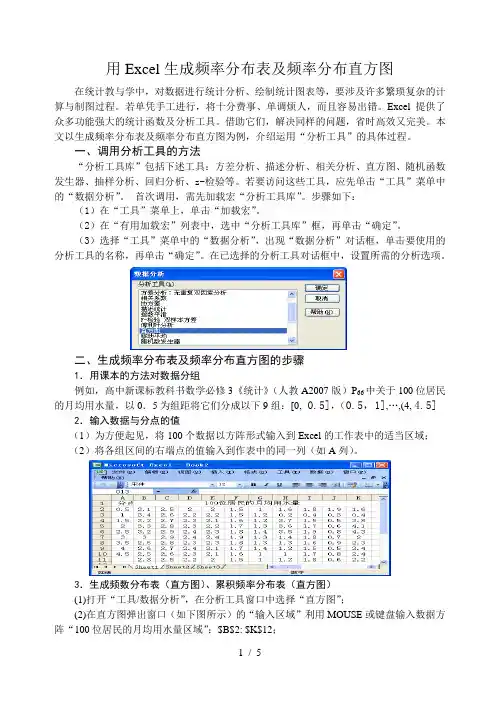
用Excel生成频率分布表及频率分布直方图在统计教与学中,对数据进行统计分析、绘制统计图表等,要涉及许多繁琐复杂的计算与制图过程。
若单凭手工进行,将十分费事、单调烦人,而且容易出错。
Excel提供了众多功能强大的统计函数及分析工具。
借助它们,解决同样的问题,省时高效又完美。
本文以生成频率分布表及频率分布直方图为例,介绍运用“分析工具”的具体过程。
一、调用分析工具的方法“分析工具库”包括下述工具:方差分析、描述分析、相关分析、直方图、随机函数发生器、抽样分析、回归分析、z-检验等。
若要访问这些工具,应先单击“工具”菜单中的“数据分析”。
首次调用,需先加载宏“分析工具库”。
步骤如下:(1)在“工具”菜单上,单击“加载宏”。
(2)在“有用加载宏”列表中,选中“分析工具库”框,再单击“确定”。
(3)选择“工具”菜单中的“数据分析”,出现“数据分析”对话框,单击要使用的分析工具的名称,再单击“确定”。
在已选择的分析工具对话框中,设置所需的分析选项。
二、生成频率分布表及频率分布直方图的步骤1.用课本的方法对数据分组例如,高中新课标教科书数学必修3《统计》(人教A2007版)P66中关于100位居民的月均用水量,以0.5为组距将它们分成以下9组:[0, 0.5],(0.5,1],…,(4, 4.5] 2.输入数据与分点的值(1)为方便起见,将100个数据以方阵形式输入到Excel的工作表中的适当区域;(2)将各组区间的右端点的值输入到作表中的同一列(如A列)。
3.生成频数分布表(直方图)、累积频率分布表(直方图)(1)打开“工具/数据分析”,在分析工具窗口中选择“直方图”;(2)在直方图弹出窗口(如下图所示)的“输入区域”利用MOUSE或键盘输入数据方阵“100位居民的月均用水量区域”:$B$2: $K$12;在“接收区域” 用同样的方法输入“分点数据”区域:$A$2: $A$10; (3)在输出选项中,点击“输出区域”,输入三列十行的区域,如:$M$16: $O$25; (4)在输出选项中,点击“图表输出”。
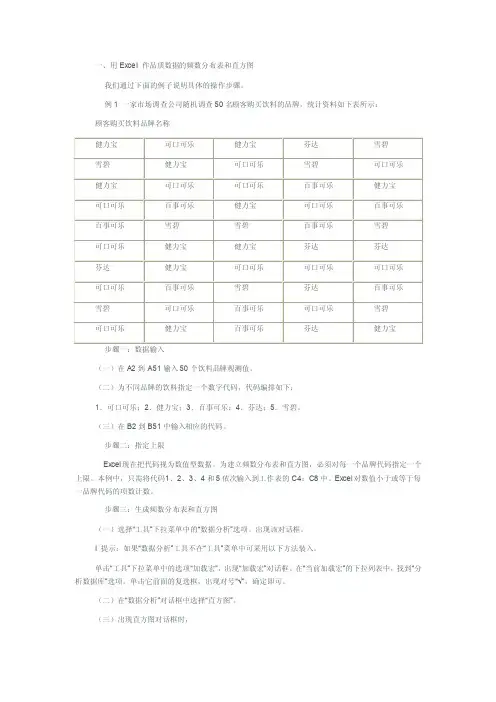
一、用Excel作品质数据的频数分布表和直方图我们通过下面的例子说明具体的操作步骤。
例1 一家市场调查公司随机调查50名顾客购买饮料的品牌,统计资料如下表所示:顾客购买饮料品牌名称步骤一:数据输入(一)在A2到A51输入50个饮料品牌观测值。
(二)为不同品牌的饮料指定一个数字代码,代码编排如下:1.可口可乐;2.健力宝;3.百事可乐;4.芬达;5.雪碧。
(三)在B2到B51中输入相应的代码。
步骤二:指定上限Excel现在把代码视为数值型数据。
为建立频数分布表和直方图,必须对每一个品牌代码指定一个上限。
本例中,只需将代码1、2、3、4和5依次输入到工作表的C4:C8中。
Excel对数值小于或等于每一品牌代码的项数计数。
步骤三:生成频数分布表和直方图(一)选择“工具”下拉菜单中的“数据分析”选项。
出现该对话框。
I 提示:如果“数据分析”工具不在“工具”菜单中可采用以下方法装入。
单击“工具”下拉菜单中的选项“加载宏”,出现“加载宏”对话框。
在“当前加载宏”的下拉列表中,找到“分析数据库”选项。
单击它前面的复选框,出现对号“√”,确定即可。
(二)在“数据分析”对话框中选择“直方图”。
(三)出现直方图对话框时,1.在“输入区域”方框中输入数据所在单元格区域B5:B51。
2.在“接受区域”方框中输入分组数据上限所在单元格区域C4:C8。
3.在“输出区域”方框中输入E3,表示输出区域的起点。
4.在输出选项中,选择“输出区域”、“累计百分比”和“图表输出”。
(四)点击确定。
(五)为了便于阅读,单击频数分布表中的有“接受”字样的单元格,输入“饮料品牌”代替;同样,把数值代码1、2、3、4和5分别用他们对应的品牌名称替换。
例如,“1”替换为“可口可乐”,“2”替换为“健力宝”等。
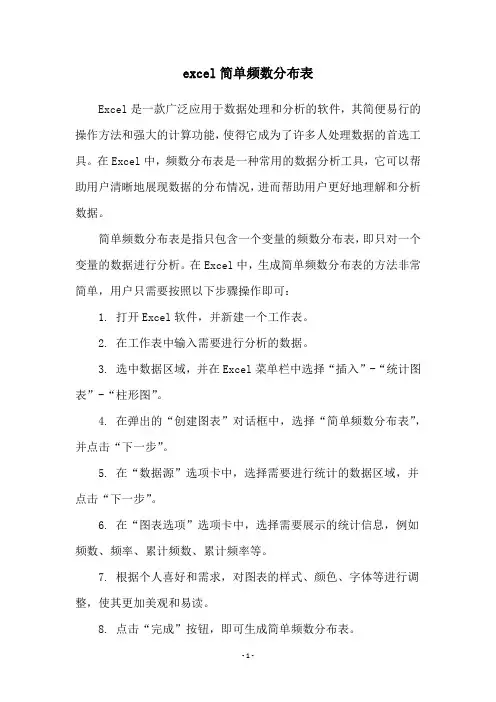
excel简单频数分布表
Excel是一款广泛应用于数据处理和分析的软件,其简便易行的操作方法和强大的计算功能,使得它成为了许多人处理数据的首选工具。
在Excel中,频数分布表是一种常用的数据分析工具,它可以帮助用户清晰地展现数据的分布情况,进而帮助用户更好地理解和分析数据。
简单频数分布表是指只包含一个变量的频数分布表,即只对一个变量的数据进行分析。
在Excel中,生成简单频数分布表的方法非常简单,用户只需要按照以下步骤操作即可:
1. 打开Excel软件,并新建一个工作表。
2. 在工作表中输入需要进行分析的数据。
3. 选中数据区域,并在Excel菜单栏中选择“插入”-“统计图表”-“柱形图”。
4. 在弹出的“创建图表”对话框中,选择“简单频数分布表”,并点击“下一步”。
5. 在“数据源”选项卡中,选择需要进行统计的数据区域,并点击“下一步”。
6. 在“图表选项”选项卡中,选择需要展示的统计信息,例如频数、频率、累计频数、累计频率等。
7. 根据个人喜好和需求,对图表的样式、颜色、字体等进行调整,使其更加美观和易读。
8. 点击“完成”按钮,即可生成简单频数分布表。
通过生成简单频数分布表,用户可以清晰地看到数据的分布情况,并进一步分析数据的特点和规律,为后续的决策和研究提供有力的支持。
“健力芬达682.00%雪碧9100.00% 二、用Excel作数值数据的频数分布表和直方图例2 某班50名学生的统计学原理考试成绩数据如下:798878507090547258728091959181726173978374616263747499846475657566758567697586597688697787步骤一:输入数据并排序(一)打开Excel工作簿,把本例中的数据输入到A1至A50单元格中。
(二)对上述数据排序。
结果放到B1至B50。
具体步骤如下:1.拖曳鼠标选中A1:A50单元格区域。
在该处,单击鼠标右键,选中“复制”命令。
2.拖曳鼠标选中B1:B50单元格区域。
在该处,单击鼠标右键,选中“粘贴”命令。
3.再次选中B1:B50,选择“数据”下拉菜单中的“排序”选项。
出现对话框,选中按递增 排序即可。
4.单击确定。
步骤二:指定上限在C3至C7单元格中输入分组数据的上限59,69,79,89,100。
I 提示:Excel在作频数分布表时,每一组的频数包括一个组的上限值。
这与统计学上的“上限不在组”做法不一致。
因此50-60这一组的上限为59。
以此类推。
步骤三:生成频数分布表和直方图(一)选择“工具”下拉菜单中的“数据分析”选项。
出现该对话框。
(二)在“数据分析”对话框种选择“直方图”。
(三)当出现直方图对话框时,1.在“输入区域”方框中输入数据所在单元格区域B1:B50。
2.在“接受区域”方框中输入分组数据上限所在单元格区域C3:C7。
3.在“输出区域”方框中输入D3,表示输出区域的起点。
4.在输出选项中,选择“输出区域”、“累计百分比”和“图表输出”。
(四)点击确定。
(五)为了便于阅读,单击频数分布表中的有“接受”字样的单元格,输入“考试成绩”;同样,用50-60代替频数分布表中的第一个上限值59,60-70代替第二个上限值69,以此类推,最后,用90-100代替频数分布表中最后一个上限值100。
制作数据频率分布表和直方图利用Excel处理数据,可以建立频率分布表和条形图。
一般统计数据有两大类,即定性数据和定量数据。
定性数据用代码转化为定量数据后再处理,这里就不涉及了,下面主要以定量数据为例来说明如何利用Excel进行分组,并作频率分布表和直方图。
[资料]现有某管理局下属40个企业产值计划完成百分比资料如下:97、123、119、112、113、117、105、107、120、107、125、142、92、103、115、119、88、115、158、146、126、108、110、137、136、95、108、127、118、87、114、105、117、124、129、138、100、103、127、104(1)据此编制分布数列(提示:产值计划完成百分比是连续变量);(2)计算向上累计频数(率);(3)画出次数分布直方图。
[步骤]第1步:打开Excel界面,输入40个企业的数据,从上到下输入A列(也可分组排列)。
第2步:选择“工具”下拉菜单,如图1-1。
图1-1 图1-2第3步:选择“数据分析”选项,如果没有该功能则要先行安装。
“数据分析”的具体安装方法,选择“工具”下拉菜单中“加载宏”,在出现的选项中选择“分析工具库”,并“确定”就可自动安装。
第4步:在分析工具中选择“直方图”,如图1-2。
第5步:当出现“直方图”对话框时,在“输入区域”方框内键入A2:A41或$A$2:$A$41(“$”符号起到固定单元格坐标的作用,表示的是绝对地址),40个数据已输入该区域内,如果是分组排列的,就应选择整个分组区域。
在“接收区域”方框内键入C2:C9或$C$2:$C$9,所有数据分成8组(主要根据资料的特点,决定组数、组距和组限),把各组的上限输入该区域内。
在“输出区域”方框内键入E2或$E$2,也可重新建表在其他位置。
对话框中,还选择“累积百分率”、“图表输出”(如图1-3)。
图1-3对话框内主要选项的含义如下:输入区域:在此输入待分析数据区域的单元格范围。
如何在Excel中使用Histogram进行频率分布分析Excel 是一款功能强大的电子表格软件,其中的直方图(Histogram)功能可以帮助我们进行频率分布分析,从而更好地理解和呈现数据。
本文将向您介绍如何在 Excel 中使用直方图。
一、创建直方图前的准备工作在使用直方图前,您需要首先准备好要分析的数据,并确保这些数据已经整理在 Excel 中。
为了方便理解,我们以某公司员工的工资数据为例进行说明。
二、打开 Excel 并选择数据范围首先,打开 Excel 并在工作表中选择包含要分析的数据的范围。
在这个例子中,我们先假设员工工资数据存储在 A 列中。
三、插入直方图接下来,我们需要插入直方图。
请按照以下步骤操作:1. 在 Excel 工作表的菜单栏中选择“插入”选项卡。
2. 在“图表”组中,找到“直方图”选项,点击它。
3. Excel 将根据您之前选择的数据范围自动创建一个初始的直方图。
四、调整直方图样式和布局默认情况下,Excel 根据数据范围和分布情况自动生成直方图。
为了更好地呈现数据,您可以调整直方图的样式和布局。
请遵循以下步骤进行操作:1. 选中直方图2. 在 Excel 的菜单栏中选择“布局”选项卡。
3. 在“轴”组中,您可以更改 X 轴和 Y 轴的标题,以便更好地标识数据的含义。
4. 在“标签”组中,您可以更改直方图的标题。
5. 在“样式”组中,您可以选择不同的样式和颜色主题,以使直方图更加美观。
五、解读直方图结果通过直方图,您可以更加直观地了解数据的分布情况。
直方图将数据分成若干个区间,并用柱状图的形式展示每个区间的频次。
在我们的例子中,直方图可以帮助我们了解员工工资的分布情况。
柱状图的高度表示相应工资区间的员工人数,从而使我们可以更清楚地看到工资分布的规律或异常情况。
六、调整直方图参数Excel 的直方图功能还可以根据用户的需求进行进一步调整。
以下是一些常见的调整参数:1. 调整区间宽度:您可以更改直方图的区间宽度,以便更好地适应数据的分布情况。
⽤Excel制作定量变量的频数频率分布表及直⽅图附录⽤Excel制作定量变量的频数频率分布表及直⽅图⼀、频数频率分布表以例3为例说明,分以下四步完成。
1,输⼊数据在A列的单元格中输⼊观测数据,这⾥⼀共31个数据。
2,数据分组根据经验,我们可将观测值分为如下6组:800以下;800~1000;1000~1200;1200~1400;1400以上3,准备频数表⾸先把分组情况填写进单元格(C列),并⽤另⼀列作为分组端点(B列),该列中输⼊每⼀组的取值上界,然后与定性数据的频数频率分布表的制作⼀样,激活频数所在区域,见图1。
图1f,在出现的对话框中,函数分类选择“统计”,函数名选择然后点击⼯具条⾥的x“frequency"(见图2),点击确定。
图2在出现的对话框中要完成两项:在Data_array 栏中填写观测值所在区域,可点击带有红⾊箭头的⽅框,⽤⿏标左键选定观测值所处的单元格,点击带有红⾊箭头的⽅框返回,或直接在Data_array栏中填⼊观测值所在的单元格,本例中输⼊A2:A32;在Bins_array 中填写分组端点所在区域,同样按上述⽅法操作,本例中为B2:B6(见图3)。
图3+的同时按Enter,即得Frequency计算在完成上述两项步骤后,在按住Ctrl Shift频数(见图4)。
切记:不要点对话框中的“确定”按钮,否则得不到结果。
图44,构造频数频率分布表与定性数据的频数频率分布表的制作完全⼀样,见图5。
图5此处⼩数位数太多,不好看,故可以设为⼆位有效⼩数位数。
选定要改变位数的区域,右击⿏标,选择“设置单元格格式”,见图6。
图6选择“数值”,将“⼩数位数”设为你所要的位数即可,通常设为2位,见图7、8。
图7图8⼆、直⽅图的制作1、点击“⼯具”中的“数据分析”,见图9图92、点击“直⽅图”,点击“确定”,见图10图103、在“输⼊区域”栏中填写观测值所在区域,可点击带有红⾊箭头的⽅框,⽤⿏标左键选定观测值所处的单元格,点击带有红⾊箭头的⽅框返回,或直接在“输⼊区域”栏中填⼊观测值所在的单元格,本例中为A2:A32;在“接收区域”中填写分组端点所在区域,同样按上述⽅法操作,本例中为B2:B6(见图11)。
用E x c e l生成频率分布表及频率分布直方图福建省南平高级中学郑定华353000手机在统计教与学中,对数据进行统计分析、绘制统计图表等,要涉及许多繁琐复杂的计算与制图过程。
若单凭手工进行,将十分费事、单调烦人,而且容易出错。
Excel提供了众多功能强大的统计函数及分析工具。
借助它们,解决同样的问题,省时高效又完美。
本文以生成频率分布表及频率分布直方图为例,介绍运用“分析工具”的具体过程。
一、调用分析工具的方法“分析工具库”包括下述工具:方差分析、描述分析、相关分析、直方图、随机函数发生器、抽样分析、回归分析、z-检验等。
若要访问这些工具,应先单击“工具”菜单中的“数据分析”。
首次调用,需先加载宏“分析工具库”。
步骤如下:(1)在“工具”菜单上,单击“加载宏”。
(2)在“有用加载宏”列表中,选中“分析工具库”框,再单击“确定”。
(3)选择“工具”菜单中的“数据分析”,出现“数据分析”对话框,单击要使用的分析工具的名称,再单击“确定”。
在已选择的分析工具对话框中,设置所需的分析选项。
二、生成频率分布表及频率分布直方图的步骤1.用课本的方法对数据分组例如,高中新课标教科书数学必修3《统计》(人教A2007版)P66中关于100位居民的月均用水量,以0.5为组距将它们分成以下9组:[0,0.5],(0.5,1],…,(4,4.5] 2.输入数据与分点的值(1)为方便起见,将100个数据以方阵形式输入到Excel的工作表中的适当区域;(2)将各组区间的右端点的值输入到作表中的同一列(如A列)。
3.生成频数分布表(直方图)、累积频率分布表(直方图)(1)打开“工具/数据分析”,在分析工具窗口中选择“直方图”;(2)在直方图弹出窗口(如下图所示)的“输入区域”利用MOUSE或键盘输入数据方阵“100位居民的月均用水量区域”:$B$2:$K$12;在“接收区域”用同样的方法输入“分点数据”区域:$A$2:$A$10;(3)在输出选项中,点击“输出区域”,输入三列十行的区域,如:$M$16:$O$25;(4)在输出选项中,点击“图表输出”。
使用Excel的FREQUENCY函数计算频率分布Excel是一款功能强大的电子表格软件,广泛应用于数据处理和分析领域。
在数据分析中,频率分布是一种常见的统计方法,用于展示数据集中各数值的出现频率。
为了计算频率分布,Excel提供了FREQUENCY函数,下面将详细介绍如何使用该函数来计算频率分布。
一、准备数据要使用FREQUENCY函数计算频率分布,首先需要准备好数据集。
以某班级学生考试成绩为例,假设有20名学生的数学成绩数据如下:85 92 78 90 8588 93 75 85 8086 79 87 92 8890 84 82 86 90二、创建频率分布区间在计算频率分布之前,需要先确定频率分布的区间。
区间的选择根据数据的特点和需求进行,可以根据数值范围划分,也可以根据等距离划分。
在这里,我们以10分为一个区间,划分成六个区间:70-79、80-89、90-99、100-109、110-119、120-129。
三、使用FREQUENCY函数计算频率分布在Excel中,FREQUENCY函数的语法如下:=FREQUENCY(data_array, bins_array)其中,data_array是包含数据的单元格范围,bins_array是包含区间的单元格范围。
在我们的例子中,假设数据存储在A2:A21范围内,区间存储在D2:D7范围内,那么可以在B2:B7范围内使用FREQUENCY函数计算出频率分布。
首先,选中B2:B7范围,并输入FREQUENCY函数的公式“=FREQUENCY(A2:A21, D2:D7)”。
然后,按下Ctrl+Shift+Enter组合键,以数组公式的形式输入该公式。
这样,B2:B7范围内将自动生成频率分布的结果。
四、绘制频率分布直方图通过FREQUENCY函数计算得到的频率分布结果存储在B2:B7范围内,每个区间的频率都被计算出来了。
为了更直观地展示频率分布,可以使用Excel的柱形图功能。
用excel生成频率分布表在Excel中生成频率分布表可以帮助你统计和可视化数据集中的分布情况。
下面是一个详细的步骤指南,以帮助你完成此任务:
1.收集数据:首先,你需要有一个数据集。
这可以是一组数字、文字或其他任
何类型的数据。
确保数据组织良好,并且没有重复值。
2.输入数据到Excel:在你的电子表格程序(如Excel)中,创建一个新的工
作表。
将数据输入到该工作表中。
3.排序数据:在生成频率分布表之前,通常需要对数据进行排序。
选择你要排
序的数据范围,然后点击“数据”菜单中的“排序”选项。
在出现的对话框中,选择你希望按照哪个列进行排序,并选择升序或降序排序。
4.创建频率分布表:在Excel中,有多种方法可以创建频率分布表。
以下是其
中一种方法:
a. 在数据下方创建一个新列,用于计算每个值出现的频率。
例如,如果你有一个名为“Values”的列,你可以在“Values”列下方创建一个新列,并命名为“Frequency”。
b. 在“Frequency”列中,对于每个值,计算其出现的次数。
例如,你可以使用COUNTIF函数来计算某个值出现的次数。
例如,如果你的第一个值是5,你可以在B2单元格中输入=COUNTIF(A2:A100,5),其中A2:A100是包含你的数据的范围。
将该公式复制到整个“Frequency”列中,以便为每个值计算频率。
c. 使用数据透视表(PivotTable)来创建频率分布表。
选择包含你的数据的范围,然后转到“插入”菜单并选择“数据透视表”。
在弹出的对话框中,选择你想要包含在数据透视表中的字段,然后点击“确定”。
在数据透视表中,将“Values”列拖到“行”区域中,将“Frequency”列拖到“值”区域中。
这将创建一个频率分布表,显示每个值的出现次数。
5. 根据需要格式化频率分布表:一旦你创建了频率分布表,你可以使用Excel的格式化功能来改善其外观。
例如,你可以使用条件格式化来突出显示出现次数最多的项。
或者,你可以使用图表功能将频率分布表转化为图表,以便更好地可视化数据分布情况。
6.分析频率分布表:一旦你创建并格式化频率分布表,你可以开始分析数据分
布情况。
查看哪些值最常出现,以及它们如何分布在整个数据集中。
这可以帮助你了解数据的中心趋势、异常值以及任何模式的存在。
7.导出频率分布表:如果你需要将频率分布表用于其他目的,如报告或分析,
你可以将其导出为CSV文件或其他格式。
转到“文件”菜单,然后选择“导出”。
在出现的对话框中,选择你想要的导出选项,并按照提示完成导出过程。
8.更新频率分布表:如果你有新的数据可用,或者需要更新已存在的频率分布
表,只需复制并粘贴新的数据到Excel工作表中,并重复上述步骤以更新频率分布表。
总之,使用Excel生成频率分布表是一个简单而有效的数据分析工具。
通过遵循上述步骤指南,你将能够创建一个清晰、准确的频率分布表,以帮助你更好地了解数据集的分布情况。